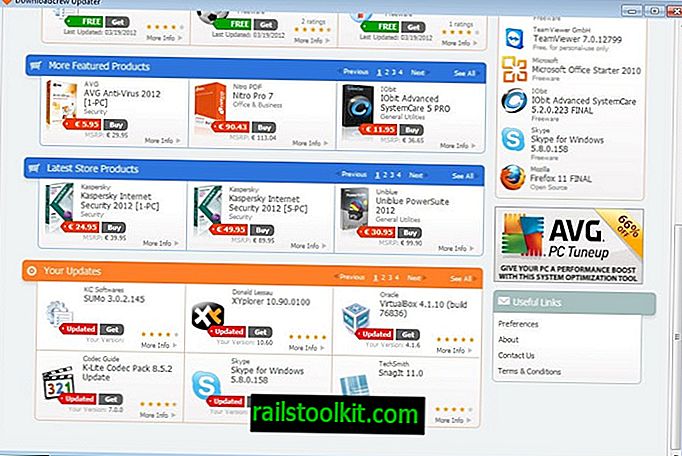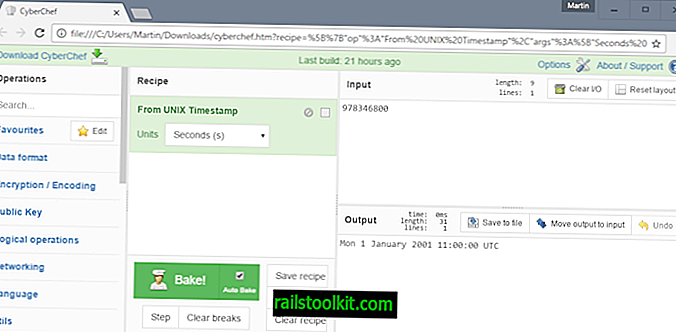Atskaņojot dažādu veidu audio sistēmā Windows, iespējams, esat ievērojuši, ka daži ir skaļāki nekā citi, bet citi var būt klusāki. Šī var būt ārkārtīgi nomākta pieredze, kas jums var rasties, regulāri mainot skaļumu.
Tā ir problēma, kuru jūs, iespējams, varēsit novērst, manuāli mainot audio ierīces skaļumu vai pielāgojot skaņas iestatījumus lietojumprogrammā, kas atskaņo skaņu.
Lai gan tas darbojas labi, ja tas notiek reizēm, tas nav risinājums, ja regulāri sastopaties ar šiem jautājumiem.
Dažas lietojumprogrammas piedāvā iespējas audio izvades normalizēšanai. Bet ko tas nozīmē?
Skaļuma izlīdzināšana izlīdzina audio izvadi tā, lai skaļākas un klusākas skaņas būtu tuvāk vidējam skaļuma līmenim.
Ja skaņas atskaņošanai izmantojat tikai vienu programmu, ar to var būt pietiekami, lai pielāgotu tās iestatījumus vai iespējotu normalizēšanu. Bet tas nedarbosies, ja audio atskaņošanai izmantosit vairākas programmas, piemēram, audio atskaņotāju, video atskaņotāju, balss tērzēšanas lietojumprogrammu un interneta pārlūkprogrammas.
Dažas skaņas kartes var piedāvāt arī skaļuma pārvaldības funkcijas, taču ne visas tās piedāvā.
Windows 7 un jaunākās Windows operētājsistēmas ir aprīkotas ar opciju skaļuma izlīdzināšanas iespējošanai, kas par to rūpējas visas sistēmas līmenī.

To konfigurē šādi:
- Nospiediet sākšanas pogu un ierakstiet audioierīču pārvaldība. Ja jūs izmantojat Windows 8, ierakstiet, kamēr atrodaties sākuma ekrānā.
- Sarakstā atlasiet Pārvaldīt audioierīces ar peles klikšķi vai pieskaroties taustiņam Enter.
- Tas atver skaņas vadīklas.
- Šeit jums jāizvēlas izvades ierīce, kas parasti nozīmē skaļruņus.
- Pēc tam noklikšķiniet uz rekvizītu pogas.
- Tiek atvērts skaļruņu rekvizītu logs.
- Pārslēdzieties uz cilni Papildinājumi.
- Pirms izmaiņu veikšanas noklikšķiniet uz priekšskatījuma, lai salīdzināšanas nolūkos atskaņotu skaņu.
- Šeit iespējot skaļuma izlīdzināšanu.
- Vēlreiz atskaņojiet priekšskatījuma skaņu. Jums vajadzētu pamanīt atšķirības apjomā. Ja jūs to neķērāt pirmo reizi, vēlreiz atspējojiet skaļuma izlīdzināšanu un noklikšķiniet uz priekšskatījuma, lai dziesmu atskaņotu vēlreiz. Atkārtojiet to, līdz pamanāt atšķirību.
Saskaņā ar aprakstu skaļuma izlīdzināšana izmanto izpratni par cilvēka dzirdi, lai samazinātu uztvertās skaļuma atšķirības.
Jūs varat iespējot arī citus uzlabojumus.
- Bass Management uzlabo vai novirza frekvences zem noteikta krustošanās punkta, lai samazinātu basa signālu zudumus vai traucējumus.
- Skaļruņu aizpildīšana rada virtuālu vidi stereo audio avotu atskaņošanai apkārtējo skaļruņu sistēmās.
- Istabas korekcija kompensē telpas un skaļruņa īpašības.
Varat to pārbaudīt, izmantojot sistēmas audio vai video failus, lai redzētu, vai preferences iespējošana ietekmē skaņas intensitāti tajā.